Master-class hogyan készíthet screenshotot a különböző verziók androidjairól
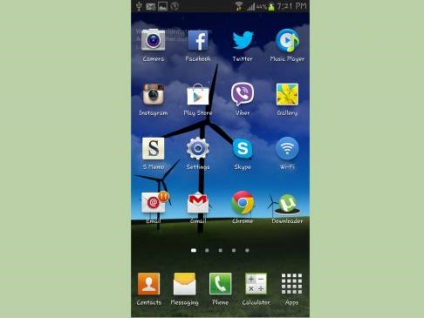
Mi a képernyőkép
Ebben az esetben a képernyőkép megjelenítésének szükségessége:- Ha előfizetői névjegyeket szeretne küldeni. A képernyőkép mentesíti a felesleges szóváltásról egy számkészlet formájában kézzel vagy egy névjegykártya küldésével.

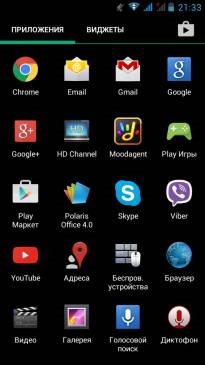
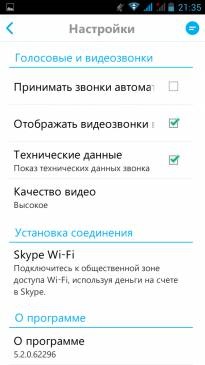
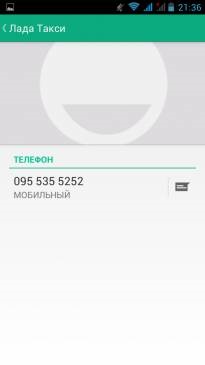
Hogyan készítsünk screenshotot Android különböző verzióin
Az Android 3.2 Honeycomb verziója - ebben a verzióban a képernyőkép funkció hosszú ideig tart a "Legutóbbi programok" alatt. Sajnos az ilyen operációs rendszer felhasználói nem rendelkeznek más lehetőségekkel a rögzítés létrehozásához.
Az Android 4.0-ig terjedő verziók - minden eszközön a megjelenítési pillanatkép opció az "Engedélyezés" gomb + a hangerő csökkentésével egyidejűleg elérhető.
A sorozat 4. változatai (4.1 2, 4.2 2 és 4.2, 4.4 és újabbak) saját jellemzőkkel rendelkeznek, amelyeket az alábbiakban tárgyalunk.
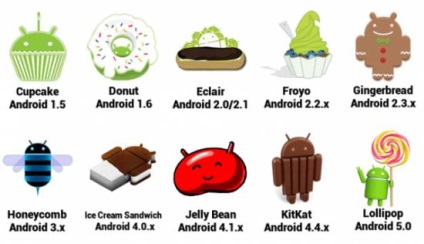
Az Android különböző verzióin megjelenő képernyőkép funkció különböző beállításokkal rendelkezik
Lépésenkénti útmutatás a különböző gyártók moduljainak létrehozásához
Az első módszer a leggyakrabban használt. A képernyőfelvétel funkció a "Power" és a "Home" gombok egyidejű megnyomásával érhető el.

A képernyőkép gombjai
A második módszert nem használják ilyen gyakran, de nagyon népszerű is. Ebben az esetben a képernyőkép elkészítéséhez tartsa lenyomva és tartsa lenyomva a Power és a Volume Down gombot egyszerre.

A "Power" és a "Volume Down" gombok kombinációja

Pillanatkép két kulcson keresztül - "Otthon" és "Vissza"
A Samsung modulok a "Képernyőkép-tenyér" funkcióval rendelkeznek. Tehát ez a funkció elérhető a Samsung Galaxy Android 4.4 verziójával 2. A modellt már az 5.0-s verzióra is fel lehetett volna olvasni.
Fontos! Meg kell jegyezni, hogy ez a módszer nem minden modellen elérhető.
Tehát a fenti beállítás aktiválásához a következőket kell tennie:
Tehát a fenti beállítás aktiválásához a következőket kell tennie:
- Nyissa meg a "Beállítások" menüt.
- Válassza az "Áthelyezés" / "Kezelés / tenyér kezelése" elemet. Ha nincs ilyen paraméter a menüben, azt jelenti, hogy ez a funkció nem működik egy adott eszközön.
- Ezután jelölje be a "Képernyő a Palm" elemet.
- Ezután csak a képernyő tetején kell tartani a tenyerőt balról jobbra vagy az ellenkező irányba, hogy készítsen egy screenshotot.
- A képernyőkép megtekintéséhez ellenőriznie kell az értesítési vonal állapotát. Ha mindent helyesen csináltál, akkor a rendszer "Figyelmeztetés mentése" üzenet jelenik meg.
A világhírű Lenovo márka eszközei lehetővé teszik a képernyőkép elkészítését is, amely különféle módon hajtható végre. Nézzük részletesebben.
1. opció. Ez a módszer a legegyszerűbb. Ez egy speciális gomb használatát jelenti a képek létrehozásához a modul legördülő menüjében. Például fut a Lenovo A3860-n az Android 5.1 változatával.
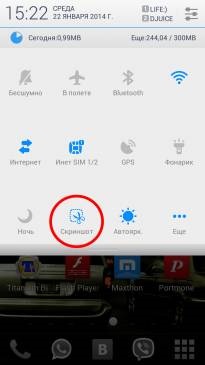
Képernyőfelvétel egy speciális billentyűvel a menüben
2. opció. Ez a módszer nem annyira gyakori, de nem kevésbé hatékony. Rögzítse a képernyőt a bekapcsológomb megnyomásával. Ehhez olyan egyszerű dolgokat kell tennie:- Nyomja le a menü gombot.
- A megjelenő ablakban válassza a "Képernyőkép" opciót.
- Amint rákattintanak, a megjelenő menü alatt megjelenik a képernyő tartalmának képernyőképe.
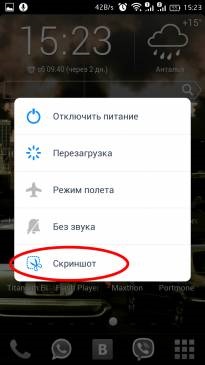
- Ugyanakkor tartsa lenyomva és tartsa lenyomva a "Kihangosítás" és a "Power" hardver gombokat.
- Ezután menj az útra. \ SD kártya \ Képek \ Képernyőképek és ellenőrizze a létrehozott kép jelenlétét.
Más cégek
A mobilkészülékek legtöbb márkája, mint például az LG, az Asus, a DEXP, az MTS, a Explay, a Fly, észre veszi a képernyőkép létrehozásának funkcióját. Ehhez csak a készülék fizikai gombjait kell használni - a "Bekapcsolás" és a "Hangerő csökkentése" gombok egyidejű rögzítését. A kombinációt 2-3 másodpercig kell tartani, majd a galériában megjelenik a kép.
Fontos! Az LG G3 modellben van egy beépített intelligens menü, a "QMemo +", amely más funkciók mellett segít az azonnali pillanatkép elkészítésében az aktuális képernyőn.
A bemutatott opció kihasználásához a következőket kell tennie:- Nyissa meg azt a képernyőt, amelyről screenshotot szeretne készíteni.
- Ezután csúsztassa ujját a modul megjelenítésének alján az Android operációs rendszer központi "Home" kulcsán keresztül, majd töltse ki a manővert a jobb oldalon.
- A megnyíló ablakban válassza ki a megfelelő lehetőséget a képernyőkép elkészítéséhez.
- A "QMemo +" funkció automatikusan létrehoz egy képernyőfelvételt, amelynek tetején rajzolhat vagy írhat valamit.
- Ha elkészült a kép szerkesztése, válassza a "Mentés a képernyő jobb felső sarkában" opciót. Kész.
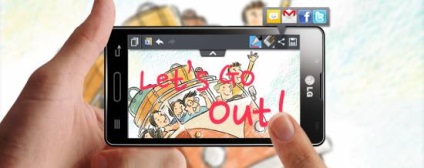
Screenshot szoftver
Ha a fenti rögzítési módszerek mindegyike nem hozza meg a kívánt eredményt, mindig használhat harmadik féltől származó alkalmazásokat. Hasonló programokat találhat és telepíthet a Google Play szolgáltatáson keresztül.
A legnépszerűbb alkalmazások ma a következők:- «Screenshot»;
- "Screenshot Easy";
- "Nincs Root Screenshot It";
- «Screenshot Ultimate».
Fontos! A bemutatott programok egy része nem igényel root felhasználói jogokat, de kapcsolódnia kell egy számítógéphez.
A program használata "Képernyőkép"
Tehát, hogy a képernyőt a "Képernyőkép Easy" program segítségével rögzítse, meg kell tennie a következőket:- Először is menj a "Google Play Market" szolgáltatásba, ahol a keresősáv segítségével megadjuk a "Screenshot" lekérdezést.
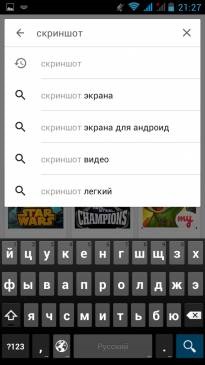
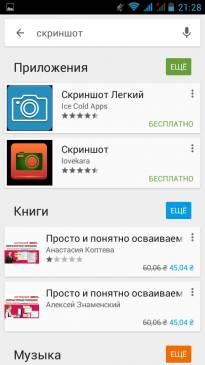
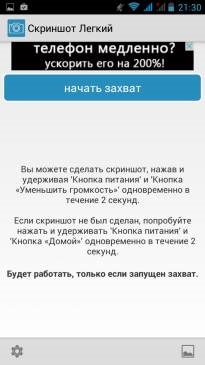
Készítsen egy screenshotot az alkalmazásról - könnyű, az egész folyamat 2 másodpercet vesz igénybe
Ezenkívül az alkalmazás funkciói lehetővé teszik az adatok tárolását, a fájlok felbontását, a kép forgatását, a szín és a kontraszt beállítását stb.


